OBS 27.2.4 评测 – 适用于 Mac 的 OBS 好用吗?
OBS在Mac上好吗?
直接用简单的“是”或“否”来回答这不是一个容易的问题。
我将向您展示我在安装和运行 OBS Mac 软件方面的真实经验。
我的 MacBook Air 的当前版本是 macOS Big Sur,版本 11.3.1。
现在,让我们看看 M1的OBS 一起回顾。
指南列表
在 Mac 上下载并安装 OBS 设置 OBS Studio Mac 版 OBS 设置(可选) 如何在 MacBook Air M1 上使用 OBS OBS Mac 问题 比 Mac 版 OBS 更好的是什么 OBS Mac常见问题及解答在 Mac 上下载并安装 OBS Studio
在obsproject com官方网站上,我可以直接获得OBS Studio Mac下载按钮。 OBS 要求 macOS 10.13 然后。单击“macOS 10.13+”下载按钮后,会弹出一个新窗口。整个OBS Mac下载过程需要5秒左右。这是相当快的。
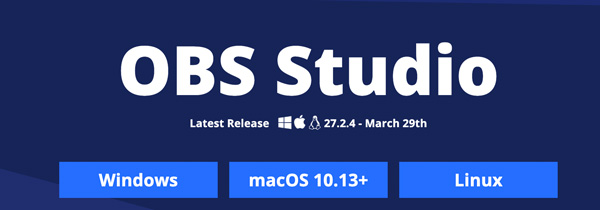
下载后,OBS也会弹出欢迎页面。它说:“感谢您下载 OBS Studio!”如果您未能下载OBS Studio Mac软件,您可以点击其“重试”超链接重新下载。
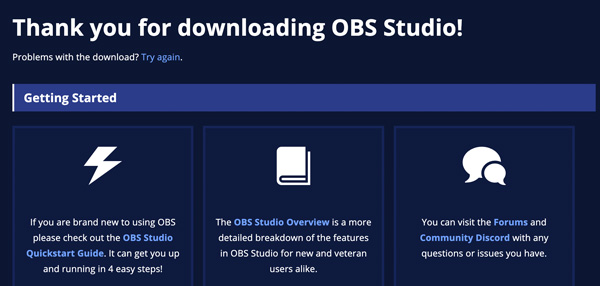
OBS Mac 27.2.4 DMG 包需要 152.4MB。对于屏幕录像机来说,它有点大。因此,如果您的 Mac 存储空间不足,或者您想快速录制 Mac 屏幕,您可以获得其他替代方案 在 Mac 上录制带音频的屏幕 这里。
Mac OBS 安装速度很快。只需双击 DMG 文件即可。将 OBS for Mac 软件图标拖放到“应用程序”文件夹中。就这样。
Mac OBS 设置
单击“您确定要打开它吗?”中的“打开”按钮。弹出窗口。此外,OBS 需要麦克风和按键接收访问。按照屏幕上的指南完成它。
在“自动配置向导”中,有三个选择。我可以获得 OBS 流媒体优化、录制优化和虚拟摄像机使用情况。 OBS Mac 可以根据您的计算机规格和互联网速度检测最佳设置。至于我,我选择“仅针对录制进行优化,我不会进行流式传输”。单击“下一步”按钮继续。
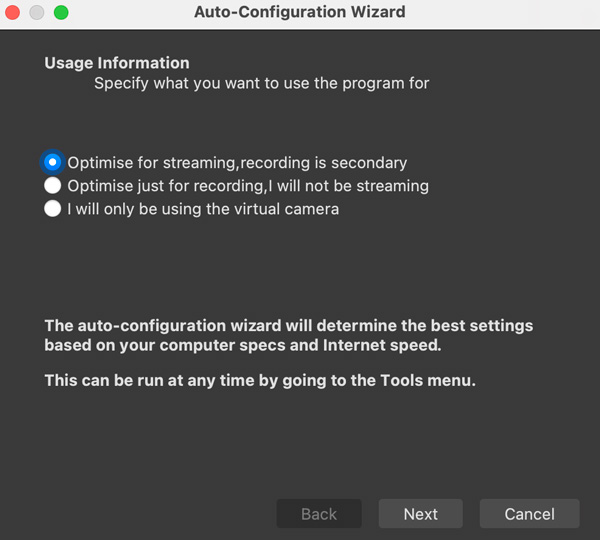
我可以手动指定 OBS 分辨率和 FPS。或者我可以使用默认的 OBS Studio 设置。此处当前 Mac 版 OBS 分辨率为“1920 × 1080”。 OBS FPS 为 60 或 30,但尽可能选择 60.
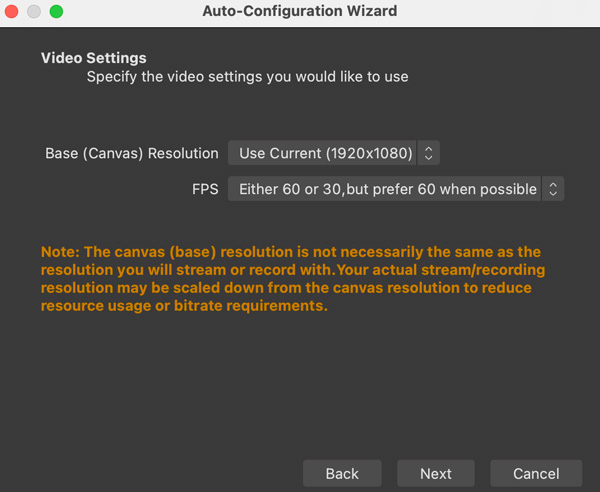
另外,单击“下一步”按钮,然后单击“应用设置”按钮保存更改并继续。这就是完成用于流式传输或录制的 Mac OBS 设置的全部内容。
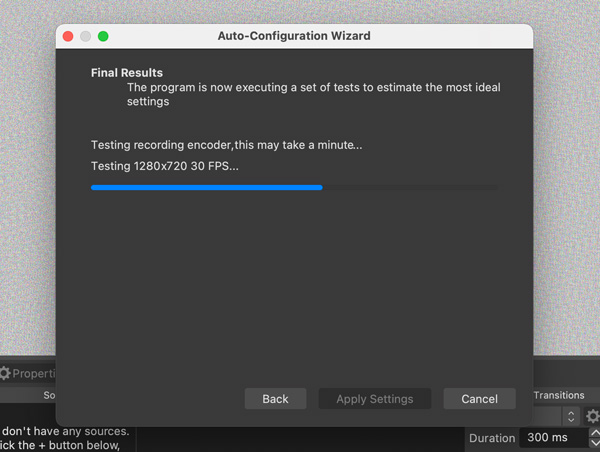
Mac 版 OBS 设置(可选)
从顶部 OBS 下拉列表中,单击“首选项”按钮以访问 OBS 录制和流式传输首选项和设置。在这里我可以进入“常规、流、输出、音频、视频、热键和高级”进行个人定制。
流媒体是OBS区别于其他普通录屏软件的关键点。在OBS“流”部分,我可以将OBS链接到Twitch、Steam、YouTube-HLS/RTMPS、Facebook live、Mixcloud和许多其他平台。选择OBS直播平台后,我可以连接用户帐户或使用直播密钥来启动OBS直播。
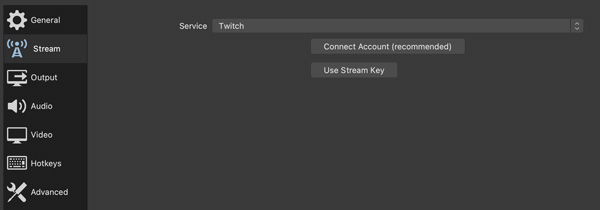
OBS已经根据电脑性能优化了视频和音频设置。在“简单”输出模式下,我的默认 OBS 流媒体输出设置包括 2500 Kbps 视频比特率、软件 (x264) 编码器和 160 音频比特率。
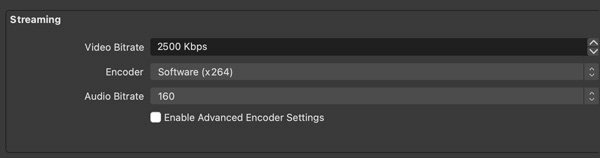
至于 OBS 记录输出,我得到 高质量、中等文件大小、MKV 和软件 (x264). OBS 录制质量和编码器是可定制的。您可以从录制格式列表中将 OBS 录制格式更改为 MP4、FLV、MOV、M3U8 和 TS。你可以运行一个 免费在线视频转换器 如有必要,将 OBS 视频转换为其他格式。
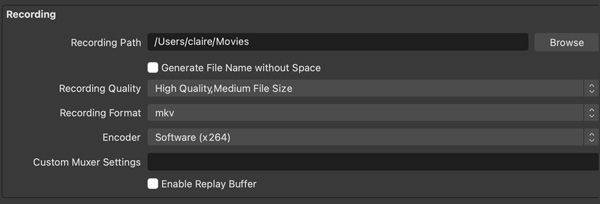
所以使用默认的OBS设置就可以了。对于专家来说,您可以从“输出模式”列表中选择“高级”,在这里进行更多更改
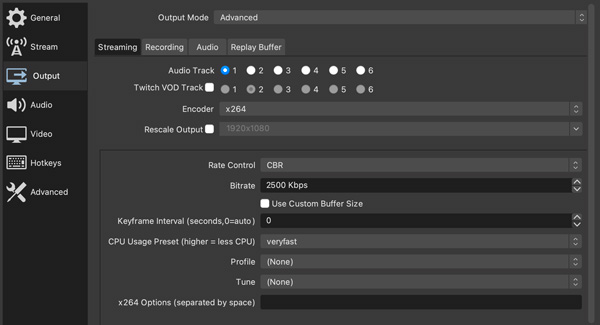
如何在 MacBook Air M1 上使用 OBS
1.创建场景并添加源
在右下角单击带有十字图标的按钮,即可在“场景”区域中创建一个新场景。 OBS Studio for Mac 允许用户创建多个场景。因此,您可以无缝地获得这些场景的自定义过渡。在“来源”部分中,单击带有十字图标的按钮以获取列表。

我选择“浏览器”来用浏览器音频录制OBS。 OBS需要特定的URL和录制区域。单击“确定”按钮保存更改。之后,OBS可以检测并抓取显示屏上的视频和音频内容。
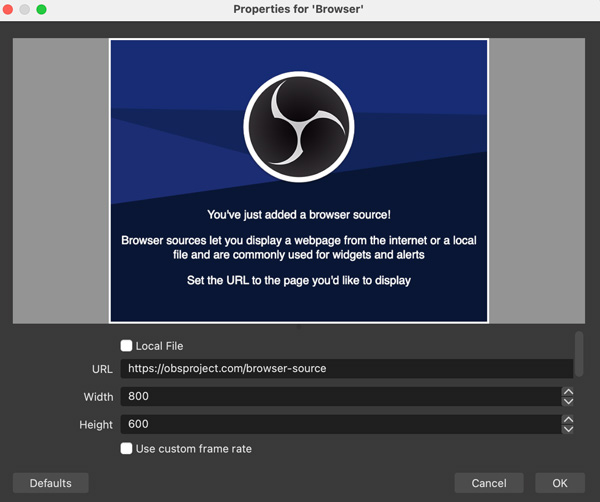
2.调整混音器和场景转换
用鼠标左键拖动音量滑块。此外,单击齿轮图标可以调整 OBS 录制设置。对于场景转换,单击“剪切或淡入淡出”按钮。稍后,设置自定义持续时间。对于初学者来说,可以跳过这一部分。
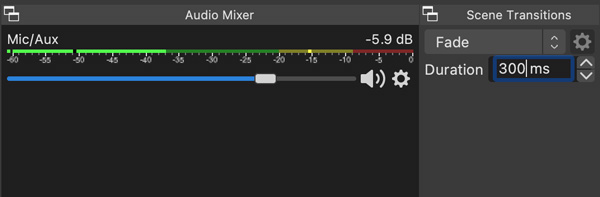
3. 在 Mac 上使用 OBS 录制
如果您想录制游戏并将其流式传输到 Twitch(或 录制 Twitch 流)等,您可以直接点击“开始串流”按钮。对于我来说,我会直接在MacBook Air M1上点击“开始录制”按钮,用OBS进行录制。
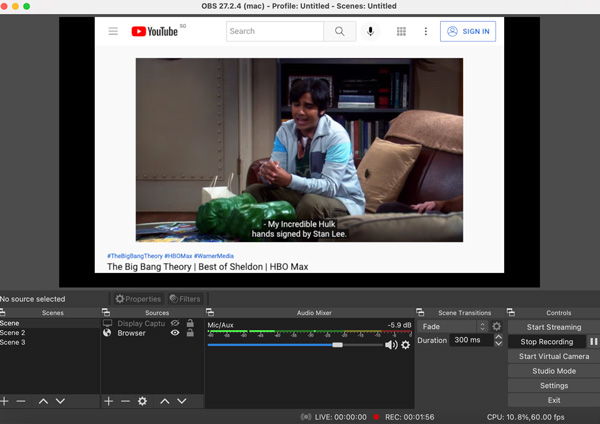
单击“暂停”按钮可暂停和恢复 OBS 录制。要使用 OBS Studio 完成录制,只需单击同一位置的“停止录制”按钮即可。 OBS将停止并直接将录制视频保存到默认路径文件夹中。 (查看 OBS 录音的去向.)
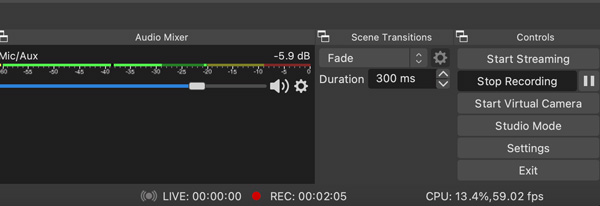
OBS 在底部显示 CPU 使用率、FPS 和录制长度。目前,从浏览器录制流媒体视频需要 13.4% CPU。我的 Mac 一切顺利。没有崩溃也没有滞后。
这里还有其他可用的选项。单击“启动虚拟摄像头”按钮,将 OBS 视频直接发送到 Zoom、Discord、Skype 和其他应用程序。换句话说,您可以将 OBS for Mac 作为您的虚拟相机,而不是校正实际的捕获设备。
OBS 工作室模式 有趣。它只是在同一窗口中显示“预览和节目”。因此,用户可以通过即时预览添加快速过渡。
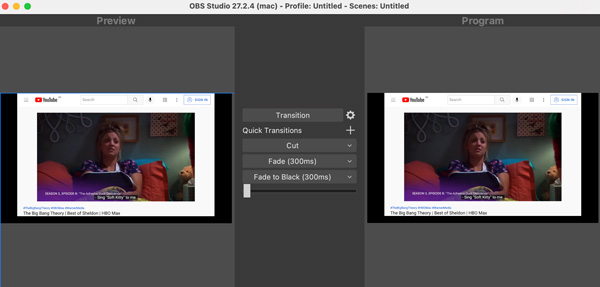
我和其他用户遇到的 OBS Mac 问题
整个OBS Mac录制过程不错。 OBS 在我的 Mac 上运行良好。对于 Mac OS 10.13 及更高版本的用户来说,OBS Studio for Mac 似乎是一款不错的屏幕录像机。是这样吗?我的活动监视器显示 OBS 在录制浏览器视频时占用 26.5% GPU 和 45.4% CPU。没有复杂的场景或设置。它对在旧电脑上使用 OBS 的人不友好。
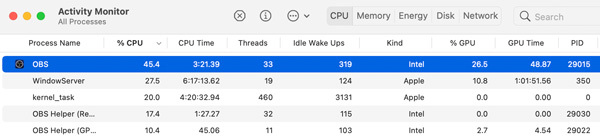
根据其他 Mac 用户的说法,OBS 仍有许多错误需要修复。
◆ 我用 OBS 27.2 在 YouTube 上直播 2 小时。它崩溃了两次。
◆ Windows 允许您从音频界面中选择单独的部分。 Mac 只是让您选择整个设备。
◆ 录制视频播放时,由于渲染而丢帧非常高。
◆ 它适用于 YouTube、Spotify 等声音。但是OBS的Steam游戏录制没有内部音频。
◆ OBS 在 Monterey/Big Sur 意外退出……
◆ OBS 显示捕获不工作……
◆ OBS Studio黑屏显示……
◆ ...
对于那些 OBS 无法解决 Mac 问题,您可以重新启动/重新安装/更新 OBS 软件并首先重新启动您的 Mac 计算机。如果问题仍然存在,也许你可以得到一个 OBS 替代品 在 Mac 上录制 反而。
比 Mac 版 OBS 更好的是什么
对于想要快速录制Mac屏幕的初学者, AnyRec Screen Recorder 是一个不错的选择。没有大量的 CPU 和 GPU 使用率。您可以通过点击开始和停止在 MacBook Air/Pro 上录制。与 QuickTime 不同的是,无需安装 SoundFlower 或 BlackHole 即可在 Mac 上进行内部音频录制。此外,您还可以在此处获得有关 Mac 录制的其他有价值的功能。
安全下载
安全下载
直观的界面
虽然 OBS Studio 是一款出色的 Mac 屏幕录像机免费软件,但它对旧电脑并不友好。其复杂的界面对初学者也不友好。如果您在使用 OBS 录制时遇到困难,或者您的计算机太旧而无法为 Mac 加载 OBS,那么 AnyRec 屏幕录像机是一个不错的选择。

使用内部音频录制 Mac 屏幕
您可以灵活地录制带有计算机音频和麦克风语音的屏幕视频。录制在线视频通话很容易(Skype 通话, FaceTime 通话等)和 会议 从两端。
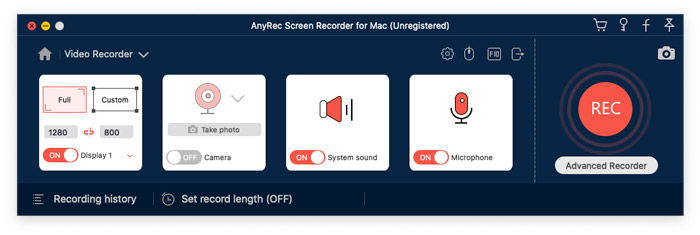
添加注释
OBS Studio Mac 软件不提供实时注释。如果您想在录制视频或截屏时添加文本、线条、箭头和其他形状,那么 AnyRec Screen Recorder 是比 OBS Studio 更好的选择。
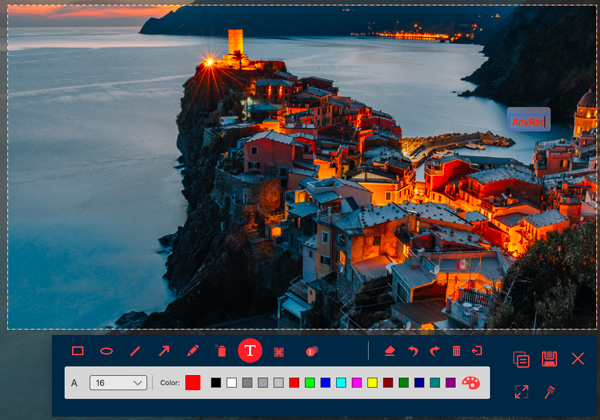
将视频录制为 GIF
是的,AnyRec 可以成为您的 GIF 录音机 也是。您可以一站式录制和修剪任何视频剪辑为 GIF 格式。如果您在 Mac 上使用 OBS 录制,则需要使用 在线 GIF 转换器 免费将视频转换为 GIF 格式。
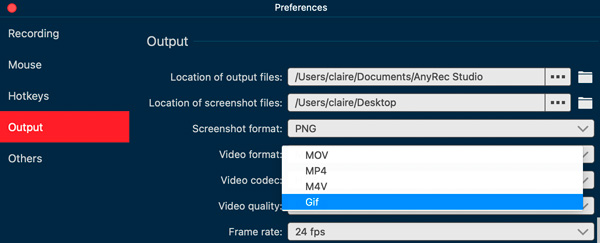
安全下载
安全下载
OBS Studio Mac版常见问题及解答
-
OBS 在 Mac 上是否滞后?
这取决于。 OBS 在我的 Mac 上运行良好。但许多用户抱怨 OBS 在 Mac 问题上突然滞后和卡顿。在此期间,您可以降低输出分辨率、降低帧速率、更改 x264 预设、安装硬件编码器或尝试 OBS Mac 替代方案。
-
OBS Studio 在 Mac 上安全吗?
是的。 OBS Studio 在 Mac 和 Windows 上是无病毒的。只需从其官方网站下载 OBS Studio。 OBS 包中没有广告、病毒、捆绑软件或恶意软件。
-
Mac 上的 OBS 现在是否支持任何插件?
您可以从 obsproject 论坛和 GitHub 下载 OBS Websocket、Shaderfilter 和 OBSTimeBud。
结论
简而言之,OBS for Mac 非常适合流媒体和专家级屏幕录制。它需要很高的计算机资源。如果您是 OBS Studio 的新手,或者您的计算机没有足够的存储空间,您可以尝试一下 AnyRec Screen Recorder。这就是 2025 年 OBS for Mac 评论的全部内容。如果您有兴趣,您可以获得 Windows 版 OBS 评测 这里。
安全下载
安全下载
